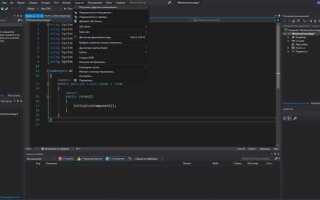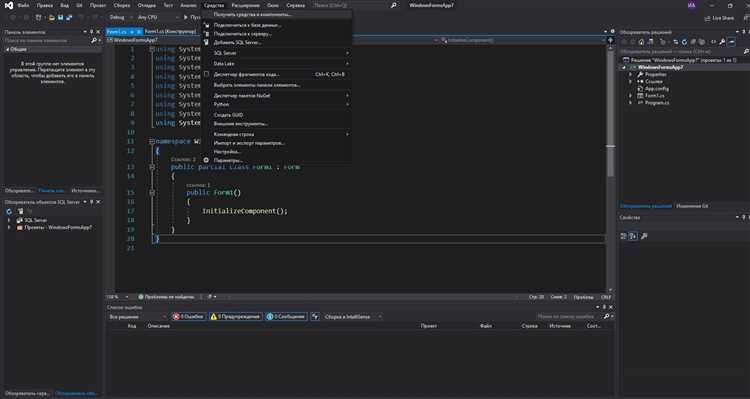
В Visual Studio 2019 поддержка диаграмм классов доступна не из коробки. Для работы с ними требуется установка компонента Class Designer, который входит в состав пакета Individual Components при настройке среды. Без этого расширения пункт View Class Diagram в контекстном меню проекта отсутствует.
Чтобы включить возможность работы с диаграммами, откройте Visual Studio Installer, выберите установленную версию среды и нажмите Modify. Перейдите во вкладку Individual components, установите флажок Class Designer и завершите установку. После этого функция добавления диаграмм классов станет доступной.
Для создания диаграммы нажмите правой кнопкой мыши на нужный проект или файл с исходным кодом и выберите View Class Diagram или Add → New Item → Class Diagram. Файл с расширением .cd будет добавлен в структуру проекта. Он позволяет визуализировать классы, интерфейсы, связи и иерархии прямо на схеме, а также редактировать структуру объектов через графический интерфейс.
Диаграмма синхронизирована с кодом: изменения в схеме автоматически отражаются в исходниках и наоборот. Это особенно полезно при анализе унаследованных проектов и сложных архитектурных решений. Поддерживается перетаскивание классов из обозревателя решений, а также генерация новых элементов прямо из области диаграммы.
Как установить компонент Class Designer в Visual Studio 2019
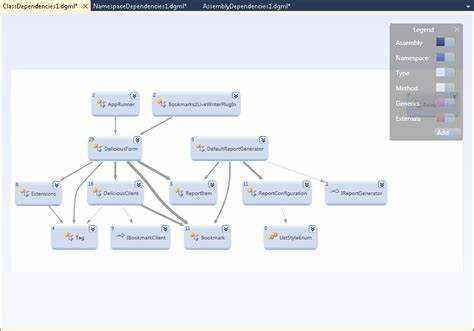
Откройте Visual Studio Installer. Его можно найти через меню «Пуск» Windows или запустить напрямую из Visual Studio через пункт «Tools» → «Get Tools and Features».
В открывшемся установщике выберите установленную версию Visual Studio 2019 и нажмите «Изменить».
Перейдите на вкладку «Индивидуальные компоненты». В списке найдите компонент Class Designer. Для ускорения поиска используйте поле фильтрации в правом верхнем углу и введите «class designer».
Отметьте галочкой «Class Designer» в разделе «Code tools». Убедитесь, что выбран именно этот компонент, так как похожие названия могут относиться к другим возможностям.
Нажмите кнопку «Изменить» в правом нижнем углу, чтобы применить изменения. После завершения установки перезапустите Visual Studio 2019.
Проверка установки: создайте или откройте проект на C# или Visual Basic. Щёлкните правой кнопкой мыши по файлу с классами в обозревателе решений и выберите «View Class Diagram» – если опция доступна, компонент установлен корректно.
Где найти шаблон диаграммы классов в интерфейсе среды

В Visual Studio 2019 шаблон диаграммы классов доступен в составе проекта, созданного на основе шаблона Class Library или других C#-проектов. Чтобы добавить диаграмму, откройте обозреватель решений (Solution Explorer), кликните правой кнопкой мыши по проекту и выберите пункт Add → New Item.
В открывшемся окне добавления элемента выполните поиск по ключевому слову Class Diagram. Шаблон называется Class Diagram (.cd). Если он отсутствует, убедитесь, что установлен компонент Class Designer через Visual Studio Installer. Для этого закройте Visual Studio, откройте установщик, выберите установленную версию среды, нажмите «Изменить» и активируйте опцию в разделе Individual components → Code tools.
После установки перезапустите Visual Studio и повторите попытку добавления диаграммы. Файл с расширением .cd будет автоматически открыт встроенным редактором диаграмм, поддерживающим перетаскивание классов из обозревателя решений.
Как создать новую диаграмму классов в существующем проекте
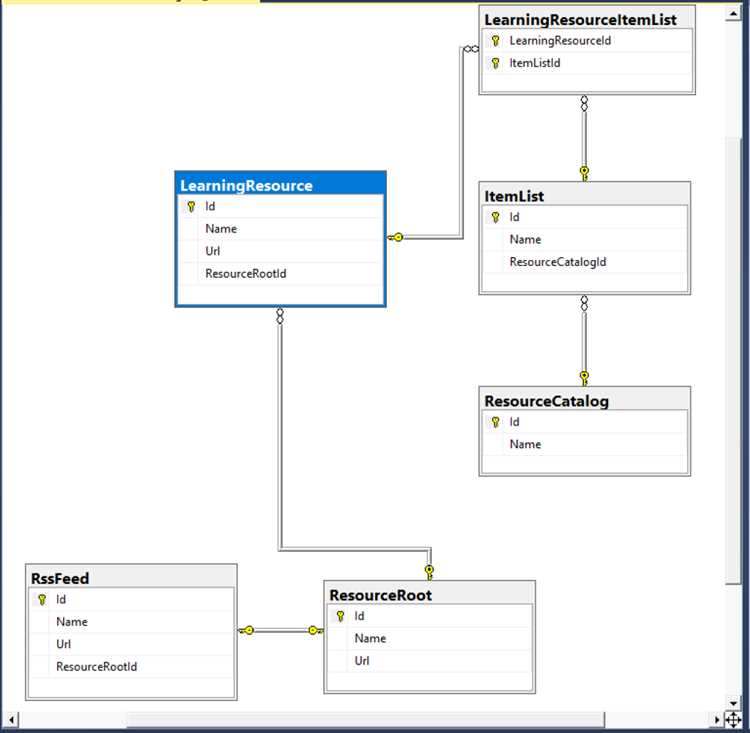
Откройте нужный проект в Visual Studio 2019 и убедитесь, что он загружен полностью. В Solution Explorer щелкните правой кнопкой мыши на проекте, в который требуется добавить диаграмму.
Выберите Add → New Item. В появившемся окне найдите пункт Class Diagram. Если пункт отсутствует, убедитесь, что установлен компонент Code Map and Class Diagram через Tools → Get Tools and Features.
Укажите имя файла диаграммы с расширением .cd и нажмите Add. Новый файл появится в структуре проекта. Дважды кликните по нему, чтобы открыть редактор диаграмм.
Чтобы добавить классы, перетащите их из Solution Explorer в область диаграммы. Для добавления связанных элементов используйте контекстное меню: Show Related → Show Base Class или Show Derived Classes.
Изменения, сделанные в диаграмме, автоматически синхронизируются с исходным кодом. При необходимости можно обновить диаграмму вручную через Layout → Refresh.
Добавление существующих классов на диаграмму вручную
Откройте файл диаграммы классов (.cd), расположенный в проекте. Если диаграмма ещё не создана, добавьте её через Project > Add New Item > Class Diagram.
В проводнике решений найдите нужные классы. Используйте сочетание клавиш Ctrl при выборе нескольких элементов. Перетащите выделенные файлы прямо на область диаграммы. Visual Studio автоматически отобразит их в виде прямоугольников с полями, методами и связями, если они определены.
Если классы находятся в другом проекте решения, убедитесь, что он добавлен как зависимость. Без этого диаграмма не распознает внешние типы. Добавление через перетаскивание также работает между проектами.
Для добавления отдельных элементов из файла класса используйте обозреватель классов (View > Class View). Найдите нужный тип, щёлкните правой кнопкой мыши и выберите Show on Class Diagram. Элемент будет добавлен без необходимости раскрывать весь файл.
Если необходимо исключить ненужные члены, откройте контекстное меню элемента диаграммы и отключите отображение свойств, методов или полей через пункт Filtering.
Автоматическое обновление диаграммы при изменении кода
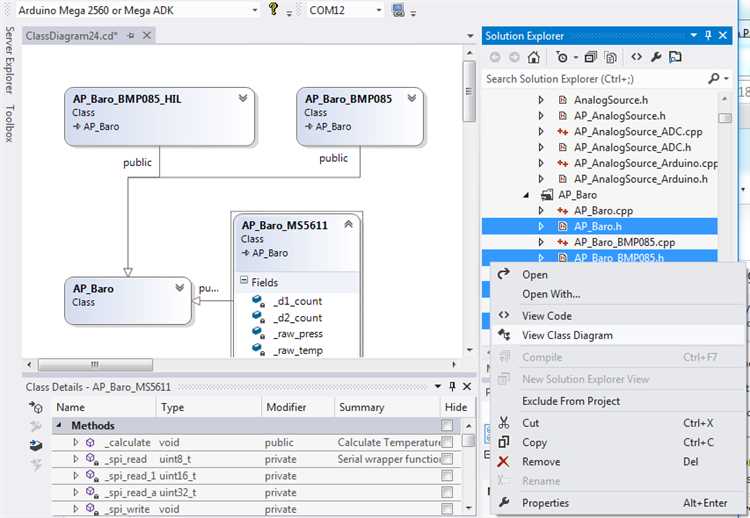
В Visual Studio 2019 диаграммы классов (.cd-файлы) не синхронизируются с кодом в реальном времени. Чтобы диаграмма отображала актуальную структуру проекта, требуется выполнить обновление вручную.
Откройте диаграмму классов, щелкните правой кнопкой мыши по пустому пространству и выберите “Обновить диаграмму” (Refresh Diagram). Это добавит новые классы, интерфейсы и члены, изменённые в коде, а также удалит устаревшие элементы.
Если элементы не обновляются, убедитесь, что файл диаграммы подключён к нужному проекту. Проверьте, что все изменённые классы находятся в области видимости текущей сборки и успешно компилируются.
При частых изменениях удобно использовать сочетание клавиш Ctrl + S после модификации кода и затем вручную запускать обновление диаграммы. Это гарантирует, что отображение всегда соответствует исходному коду.
Изменения в частичных классах и вложенных типах иногда не отображаются автоматически. В таких случаях закройте и откройте диаграмму заново, чтобы пересчитать модель проекта.
Для крупных проектов с множеством классов оптимально выделять нужные типы в отдельную диаграмму, чтобы минимизировать количество ручных обновлений и ускорить отклик редактора.
Сохранение и экспорт диаграммы классов в графическом виде
Visual Studio 2019 не предоставляет прямой функции сохранения диаграммы классов в виде изображения. Для экспорта применяются обходные методы с использованием стандартных инструментов ОС и дополнительных расширений.
- Использование функции копирования диаграммы в буфер обмена:
- Откройте диаграмму классов в Visual Studio.
- Щёлкните правой кнопкой мыши по области диаграммы и выберите «Copy Diagram» (Копировать диаграмму).
- Вставьте содержимое в графический редактор (Paint, Photoshop) или в документ Word для сохранения в формате PNG, JPEG или PDF.
- Снимок экрана с последующей обрезкой:
- Используйте сочетание клавиш
Win + Shift + Sдля вызова инструмента выделения экрана. - Выделите область диаграммы, сохраните снимок в буфер обмена.
- Вставьте изображение в редактор и сохраните в нужном формате.
- Используйте сочетание клавиш
- Применение расширений Visual Studio:
- Установите расширения, поддерживающие экспорт диаграмм, например, «Class Designer Enhancer» или аналогичные.
- Они позволяют сохранять диаграммы напрямую в SVG, PNG или PDF с сохранением качества и масштабируемости.
Рекомендуется использовать расширения для крупных диаграмм – это ускоряет процесс и улучшает качество изображения. Для оперативной документации подойдёт копирование в буфер с последующим сохранением в графический редактор.
Вопрос-ответ:
Как добавить диаграмму классов в проект Visual Studio 2019?
Чтобы добавить диаграмму классов, в обозревателе решений щёлкните правой кнопкой по проекту, выберите «Добавить», затем «Новый элемент». В списке найдите «Диаграмма классов», задайте имя и нажмите «Добавить». После этого откроется пустая диаграмма, куда можно перетаскивать классы из проекта или создавать новые.
Можно ли автоматически создать диаграмму классов для существующего кода в Visual Studio 2019?
Да, Visual Studio позволяет создать диаграмму классов на основе имеющихся исходных файлов. Для этого откройте меню «Класс» и выберите «Построить диаграмму классов». В результате появится визуальное представление всех классов и их связей в выбранном файле или проекте.
Какие типы связей отображаются на диаграмме классов в Visual Studio 2019?
На диаграммах отображаются наследование, ассоциации, зависимости и реализации интерфейсов. Это помогает понять структуру и взаимодействие между классами. Например, стрелка с пустым треугольником показывает наследование, а пунктирная линия — зависимость.
Можно ли редактировать свойства классов прямо на диаграмме?
Да, диаграмма классов поддерживает редактирование. На ней можно добавлять или удалять свойства, методы и поля. Для этого выберите класс и используйте контекстное меню или панель свойств. Изменения автоматически отражаются в исходных файлах проекта.
Как сохранить и экспортировать диаграмму классов из Visual Studio 2019?
Диаграмму классов можно сохранить вместе с проектом. Для экспорта откройте диаграмму и выберите «Файл» → «Экспортировать» или сделайте снимок экрана. Другой способ — скопировать изображение диаграммы в буфер обмена и вставить в внешний редактор для сохранения в нужном формате.
Как добавить диаграмму классов в проект Visual Studio 2019?
Чтобы добавить диаграмму классов в Visual Studio 2019, откройте ваше решение, затем в обозревателе решений выберите нужный проект. Нажмите правой кнопкой мыши на проект и выберите «Добавить» → «Новый элемент». В открывшемся окне найдите шаблон «Диаграмма классов» (Class Diagram), задайте имя файлу и нажмите «Добавить». После этого откроется пустая диаграмма, куда можно перетаскивать классы из проекта или добавлять новые.
Какие возможности предоставляет диаграмма классов в Visual Studio 2019 для работы с кодом?
Диаграмма классов в Visual Studio 2019 помогает визуально представлять структуру классов и их связи. Она отображает наследование, ассоциации и зависимости между классами, что упрощает понимание архитектуры проекта. Кроме того, изменения, внесённые через диаграмму (например, добавление свойств или методов), автоматически отражаются в исходном коде и наоборот. Это позволяет работать с моделью и кодом в единой среде, ускоряя процесс разработки и облегчая поддержку проекта.